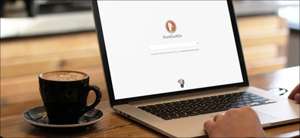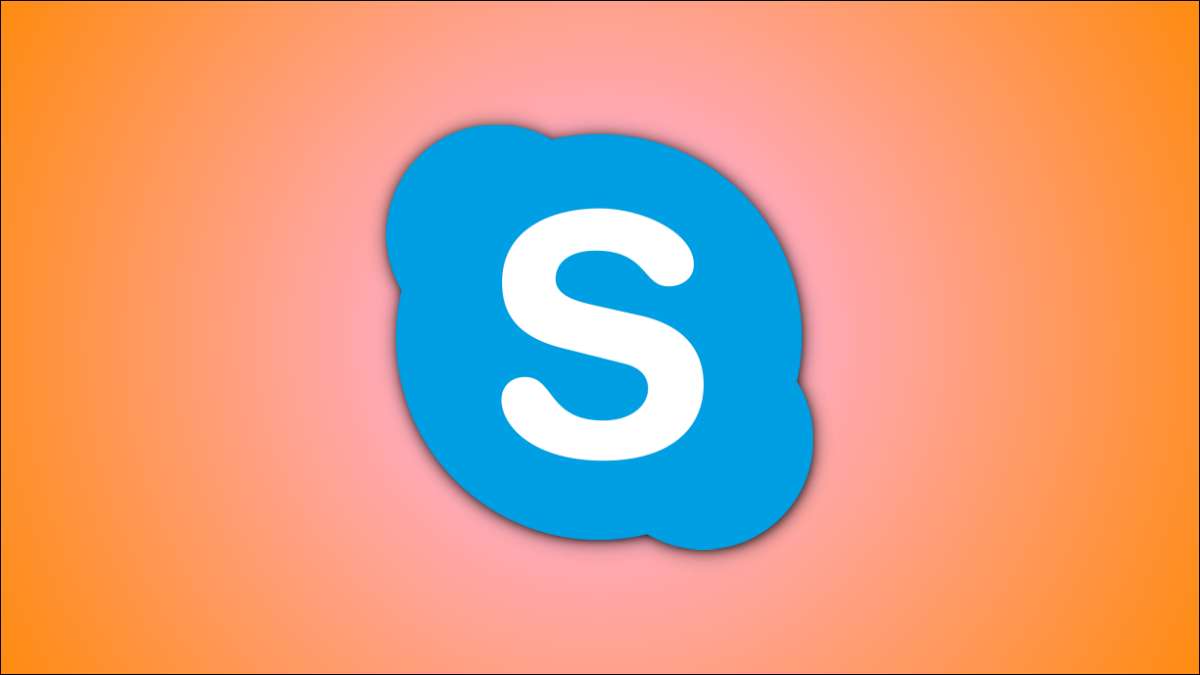
اگر آپ ایک مختلف استعمال کر رہے ہیں ویڈیو کانفرنس ایپ زوم یا مائیکروسافٹ ٹیمیں طرح اور اب اسکائپ کے لئے کوئی ضرورت نہیں ہے؟ اپنے پرانے اسکائپ اکاؤنٹ حذف کر رہا ہے اسکائپ کے ذریعے آپ سے رابطہ کرنے کی کوشش کر سے لوگوں کو روکنے گا. آپ اگرچہ ایک مشکل نشانہ بنانے جا رہے ہیں.
بدقسمتی سے، آپ کے اسکائپ اکاؤنٹ سے منسلک ہے کیونکہ آپ Microsoft اکاؤنٹ آپ دوسرے کو خارج کرنے کے بغیر ایک کو حذف نہیں کر سکتے ہیں. اپنے Microsoft اکاؤنٹ پہلے سے ہی مربوط خدمات کی فہرست میں اسکائپ شامل ہیں. اسکائپ سے Microsoft اکاؤنٹ کا لنک ختم کرنے کا اختیار بہت پہلے لاپتہ ہو گیا. لہذا، یہ بھی حذف کر کے یا آپ کے اسکائپ اکاؤنٹ بند کرنے ہوں گے اپنے Microsoft اکاؤنٹ کو دور .
متعلقہ: تمام خصوصیات جو ونڈوز 10 میں مائیکروسافٹ اکاؤنٹ کی ضرورت ہوتی ہے
تاہم، آپ کو آپ اسے استعمال کرنے کا ارادہ نہیں ہے تو دوسروں سے اپنے اسکائپ ID چھپا سکتے ہیں. یہاں ہے کہ کس طرح آپ کو آپ کے اسکائپ اکاؤنٹ تلاش سے، سٹاپ جو میں لاگ ان کرنے کے لئے اپنے Microsoft اکاؤنٹ استعمال کرتے ہوئے چھپا ایک بیک اپ لے، اور کر سکتے ہیں ہے.
تلاش کے نتائج سے آپ کو اسکائپ پروفائل چھپائیں
تم اب اکاؤنٹ آپ کے اسکائپ استعمال کرنے کا ارادہ نہیں ہے تو، آپ کو اسکائپ کی تلاش اور تجاویز میں ظاہر ہونے سے آپ کے اسکائپ پروفائل روک سکتے ہیں. لہذا، کسی کو آپ کے فون نمبر، ای میل، محل وقوع، یا دیگر تفصیلات کی طرف سے آپ کو لگتا ہے یہاں تک کہ اگر، آپ کے پروفائل اسکائپ تلاش میں نظر نہیں آئے گا.
تمہارا کھلا اسکائپ پروفائل ایک براؤزر میں. تم نے آپ کے پروفائل کو کھولنے کے لئے اسکائپ ویب لیے آپ کو لاگ ان کرنا ہوگا.
"پروفائل کی ترتیبات" کے سیکشن کو اور سوا باکس غیر منتخب نیچے اسکرول "تلاش نتائج اور تجاویز میں ظاہر."
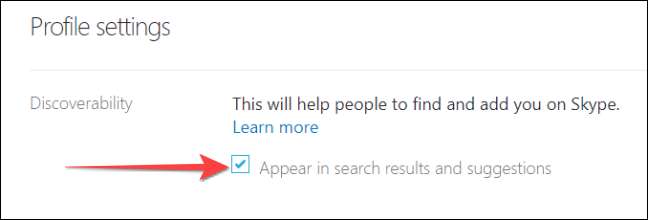
اس کے بعد، اسکائپ دوسروں کو رابطے کی تجاویز میں آپ کے اسکائپ پروفائل ظاہر نہیں کرے گا.
لوڈ موجودہ چیٹس اور فائلوں کو اشتراک کی ایک بیک اپ
آپ کو آپ کے اسکائپ اکاؤنٹ سے کسی قسم کی تبدیلی کرنے سے پہلے، آپ کو اپنی بات چیت اور رابطے ڈیٹا برآمد کرنے کے خواہاں ہوسکتے ہیں.
کھولو اسکائپ ڈیٹا برآمد صفحہ ایک براؤزر میں. "گفتگو" اور سوا بکس چیک کریں "فائلیں."
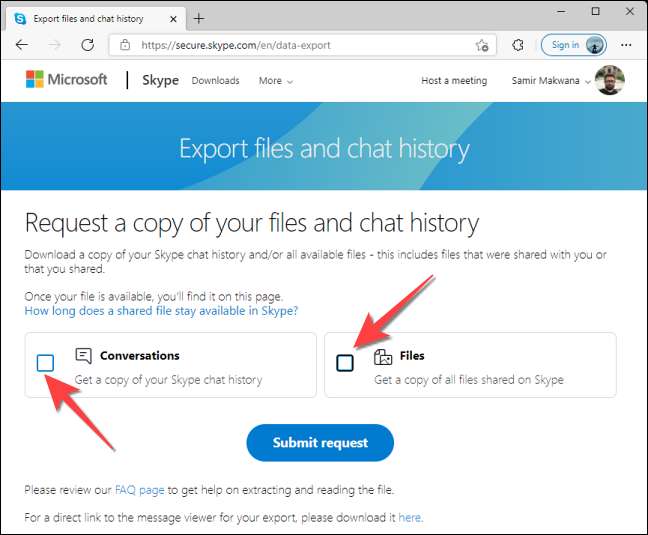
کہ اعداد و شمار کو ڈاؤن لوڈ کرنے کے لئے ایک درخواست کو رکھنے کے لئے "کی درخواست جمع کرائیں" کے بٹن کو منتخب کریں.

ایک ہی صفحے پر، آپ اس کے تحت آپ کے ڈیٹا کے لئے ایک "ڈاؤن لوڈ کریں" کے بٹن کے ساتھ "دستیاب برآمدات،" کے لئے کا اختیار نظر آئے گا.
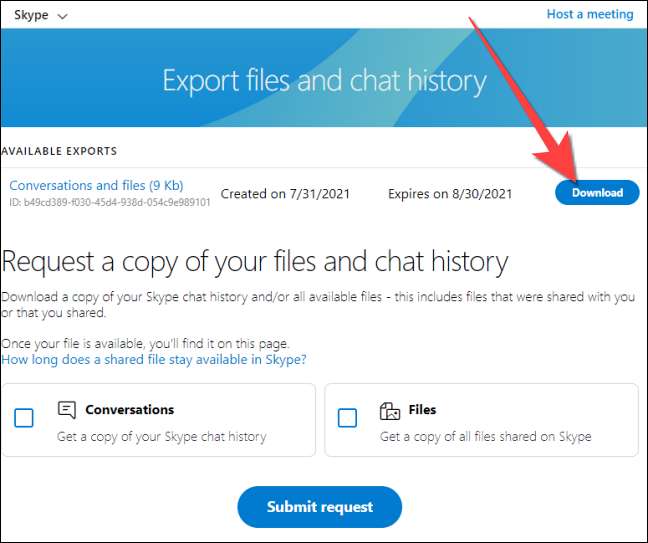
"ڈاؤن لوڈ کریں" کے بٹن کو ڈیٹا کے سائز پر منحصر ہے، گھنٹوں یا دنوں کے بعد ظاہر ہو سکتا ہے.
لاگ ان کے لیے اپنے بنیادی ای میل پتہ تبدیل کریں
آپ کو آپ کے اسکائپ ID اور اسکائپ اکاؤنٹ جو اپنے Microsoft اکاؤنٹ کے ساتھ منسلک ہے کے بعد سے نہیں ہٹا سکتے. تاہم، آپ کو ایک کے طور پر ایک موجودہ ای میل ایڈریس استعمال کر سکتے ہیں Microsoft اکاؤنٹ عرف اسکائپ پر لاگ ان کرنے کے لئے.
اس کے لئے، آپ کو اپنے Microsoft اکاؤنٹ کے لئے ایک عرف کے طور پر وہ ای میل کو شامل کرنا پڑے گا. اس کے بعد، آپ کو ایک ہی Microsoft اکاؤنٹ پاس ورڈ کے ساتھ نئے ای میل عرف کا استعمال کرتے ہوئے اسکائپ میں لاگ ان کر سکتے ہیں.
کھولو مائیکروسافٹ عرف کے انتظام ایک براؤزر میں صفحہ. منتخب کریں "ای میل شامل کریں."
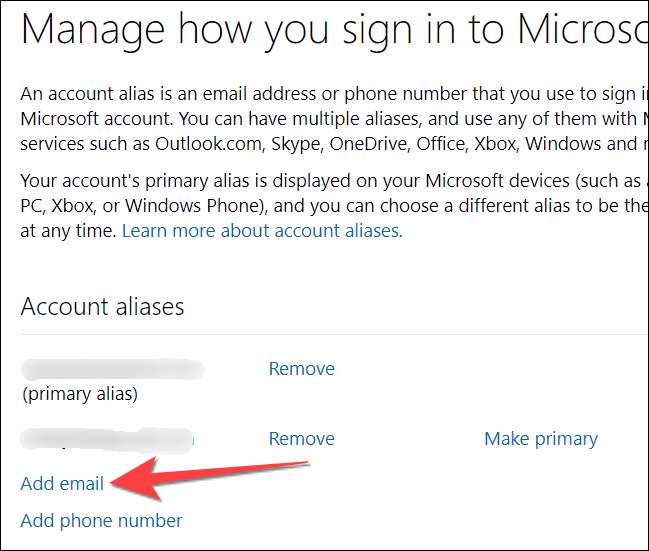
منتخب کریں "Microsoft اکاؤنٹ عرفی طور موجودہ ای میل ایڈریس شامل کریں."
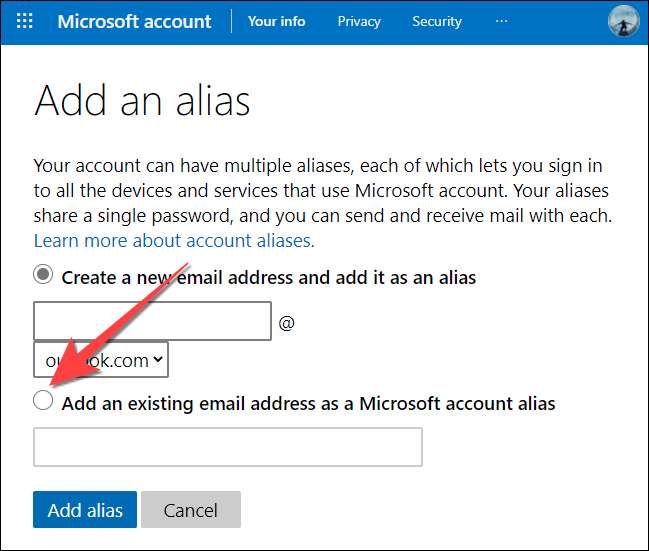
ای میل ایڈریس میں ٹائپ کریں اور منتخب تبدیلی کی تصدیق کرنے کے لئے "عرف شامل کریں".
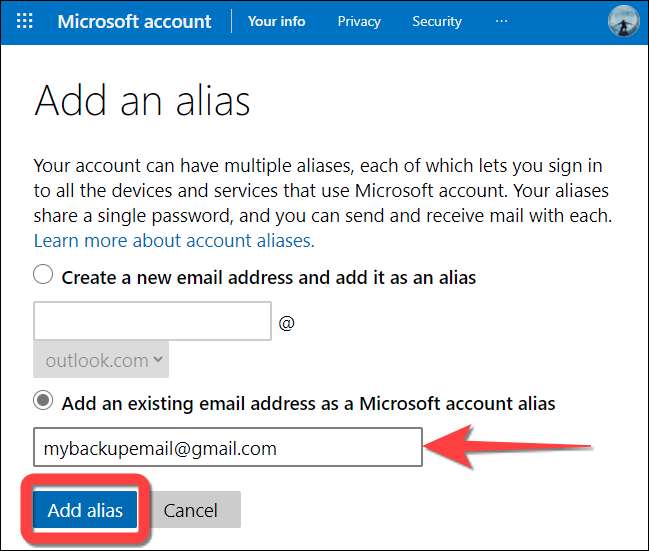
مائیکروسافٹ آپ اس ای میل ایڈریس پر ایک توثیقی لنک ای میل کریں گے. اس ای میل ایڈریس پر جاؤ اور ایک Microsoft اکاؤنٹ عرف کے طور پر اس کا استعمال شروع کرنے کے لئے اپنا ای میل ایڈریس کی تصدیق کریں.
اگلا، کھلی اسکائپ پروفائل کے صفحے ایک ویب براؤزر میں. "رابطے کی تفصیلات" کے سیکشن کے سوا "پروفائل میں ترمیم کریں" کے بٹن کو منتخب کریں.
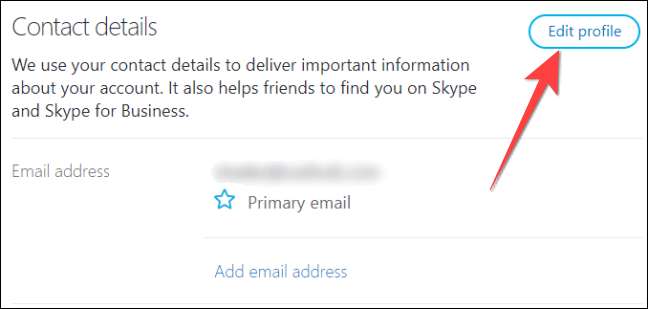
"ای میل پتہ شامل کریں" کسی دوسرے ای میل میں شامل کرنے کا اختیار کو منتخب کریں.
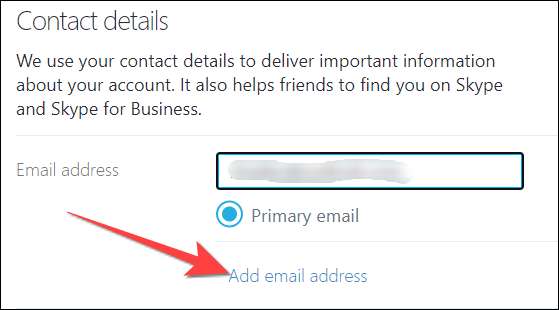
مائیکروسافٹ ڈومینز (آؤٹ لک، رہتے ہیں، یا MSN) کا حصہ نہیں ہے کہ ایک ای میل میں ای میل ظاہر ہوتا ہے، قسم کو شامل کرنے کے لئے باکس اور اس کے تحت "ابتدائی ای میل کے طور پر مقرر کریں" کا اختیار منتخب کرتے ہیں تو.

ٹپ: آپ کسی بھی فون نمبرز آپ کو آپ کے اسکائپ کے پروفائل میں شامل کر لیا ہے کہ اسے حذف کر سکتے ہیں.
آپ کیا کر رہے ہیں، ان تبدیلیوں کو لاگو کرنے کے لئے "محفوظ کریں" کے بٹن کو منتخب کریں.
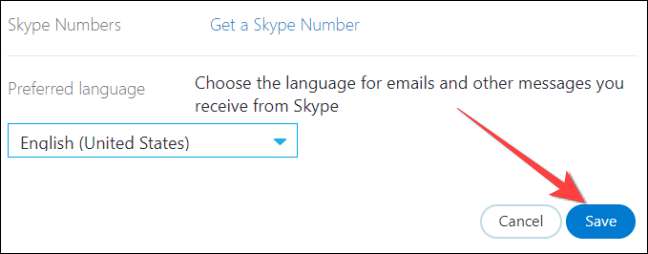
"محفوظ کریں" کے بٹن پر کلک کرنے کے بعد، آپ کو ایک اور تصدیق پاپ اپ آپ کو یاد دلاتے ہیں کہ آپ کے اسکائپ پاس ورڈ کی وصولی کے لئے نیا ای میل استعمال نہیں کیا جا سکتا. فوری طور پر "OK" منتخب کریں.
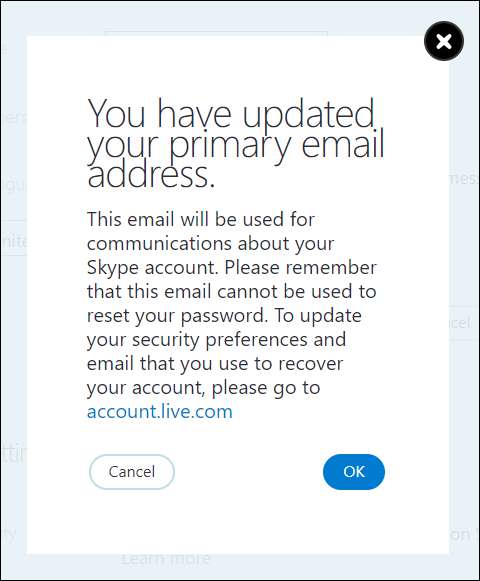
یہی ہے!
متعلقہ: اپنے مائیکروسافٹ اکاؤنٹ کے لئے بنیادی ای میل ایڈریس کیسے تبدیل کریں